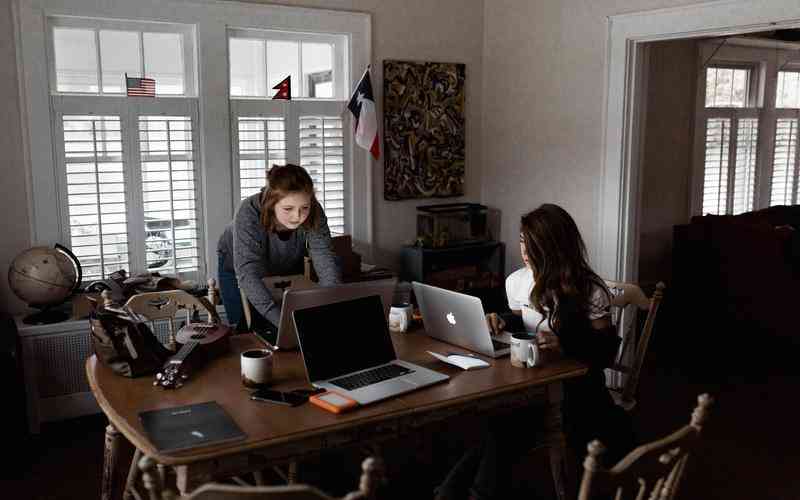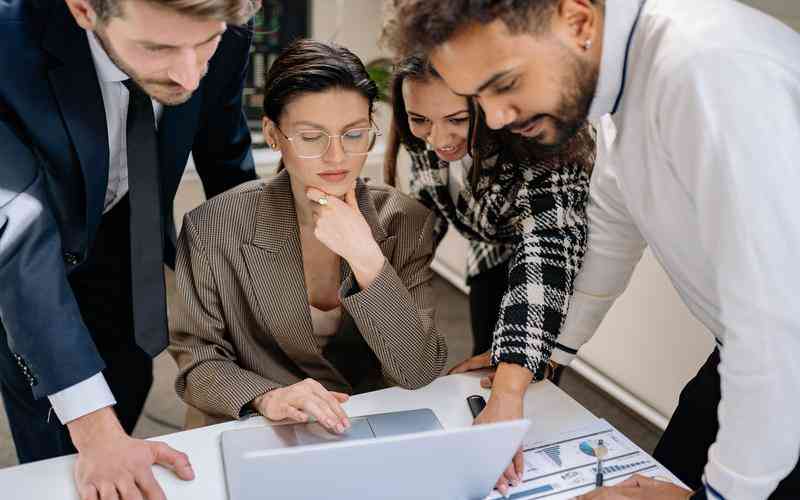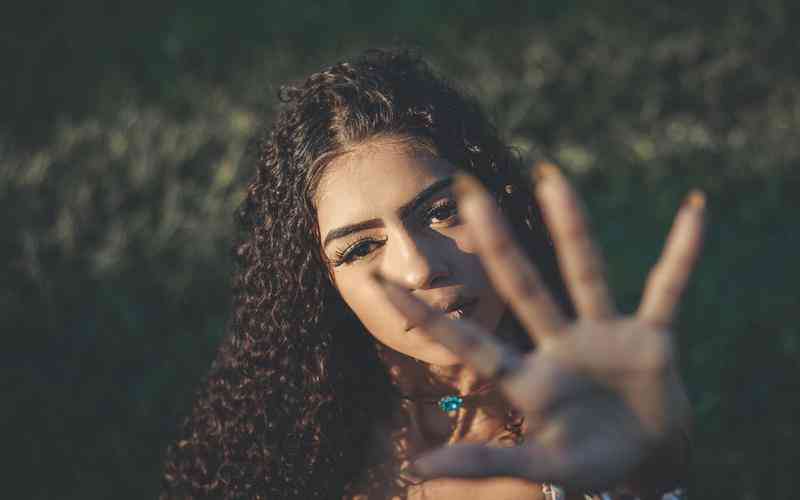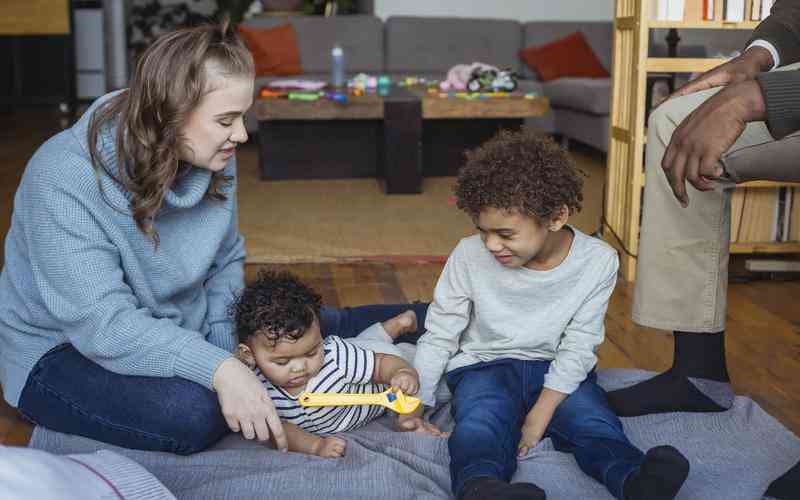摘要:在全球范围内,推特作为一个广泛使用的社交媒体平台,允许用户根据个人偏好调整界面语言。对于习惯使用中文的用户来说,将推特界面设置为中文可以提升使用体验。以下是详细说明如何在推...
在全球范围内,推特作为一个广泛使用的社交媒体平台,允许用户根据个人偏好调整界面语言。对于习惯使用中文的用户来说,将推特界面设置为中文可以提升使用体验。以下是详细说明如何在推特上设置中文界面和语言偏好的步骤及相关注意事项。
登录推特账号
用户需要登录到自己的推特账户。打开推特应用程序或访问推特网站,输入账号和密码,完成登录过程。如果尚未注册账号,需先进行注册。
在网页端登录
访问推特官方网站(twitter.com),输入用户名和密码进行登录。
在移动端登录
打开推特应用,点击登录按钮,输入相应的账户信息。
进入设置页面
登录后,下一步是进入设置页面。在这里,用户可以调整各种账户设置,包括语言偏好。
在网页端设置
点击右上角的个人头像或更多选项(通常是一个点点点图标),选择“设置与隐私”。
在移动端设置
点击左上角的个人头像,滑动并选择“设置与隐私”选项。
选择语言设置
在设置页面,找到语言设置选项。这是调整推特界面语言的关键步骤。
网页端操作
在设置菜单中,选择“语言”选项。在语言选项中,点击下拉菜单,找到并选择“简体中文”。
移动端操作
在设置页面中,找到“语言”设置选项,点击进入,选择“简体中文”作为界面语言。
确认更改
选择中文语言后,确保保存或确认更改,以便界面能够正确更新。
网页端操作
在选择语言后,界面通常会自动刷新并显示新的语言设置。若没有自动刷新,可以手动刷新页面。
移动端操作
选择语言后,系统会自动更新界面。若没有生效,可以尝试重启推特应用。
调整语言偏好设置
除了界面语言,推特还允许用户设置语言偏好,以便在浏览内容时能看到更符合个人兴趣的推文。
网页端操作
在“设置与隐私”中,找到“内容偏好”或“语言”选项,添加或删除语言列表中的语言。
移动端操作
在“设置与隐私”中,进入“内容偏好”或类似选项,进行语言设置调整。
注意事项与故障排除
在设置过程中,可能会遇到一些问题。以下是常见问题及解决方法:
语言未更新
如果界面语言没有立即更新,尝试重新登录账户或刷新页面。移动端用户可以重启应用程序。
语言选项不可用
检查推特是否最新版本。如果版本过旧,建议更新到最新版本。
界面不符合预期
确保选择的是“简体中文”而非“繁体中文”或其他语言选项。
将推特界面设置为中文有助于中文用户更方便地使用平台,提升用户体验。设置过程相对简单,只需登录账户、进入设置页面、选择语言,并确认更改。针对可能遇到的问题,通过重新登录、更新应用等方式可以有效解决。了解推特的语言偏好设置,可以让用户在浏览内容时看到更符合个人兴趣的推文。未来,随着推特平台功能的不断更新,用户可以期待更多个性化的语言和界面设置选项。